电脑控制面板如何打开-(控制面板在哪里打开)
2023-07-22 11:56来源:网络本地 0人已围观
摘要当我们遇到一些电脑技巧,每每提及打开【控制面板】,都会有一瞬的愣神儿,尤其是当我们电脑桌面上没有这个图标显示时,怎么...
当我们遇到一些电脑技巧,每每提及打开【控制面板】,都会有一瞬的愣神儿,尤其是当我们电脑桌面上没有这个图标显示时,怎么打开?在哪里?
怎么会第一步就打开控制面板,打开方法说一下撒。其实这个“锅”可以算在显示器上,我们可以利用个性化设置让它显示出来。
一、怎么打开控制面板?
打开控制面板的N种方式:
■ 计算机
①找到【我的电脑】/【计算机】/【此电脑】(系统不同称呼有变),一般这个图标会在桌面上,请打开它,在顶部地址栏输入【控制面板】,Enter键,控制面板就出来了。桌面没有【计算机】选项,打开文件夹,左侧可以找到【电脑】。
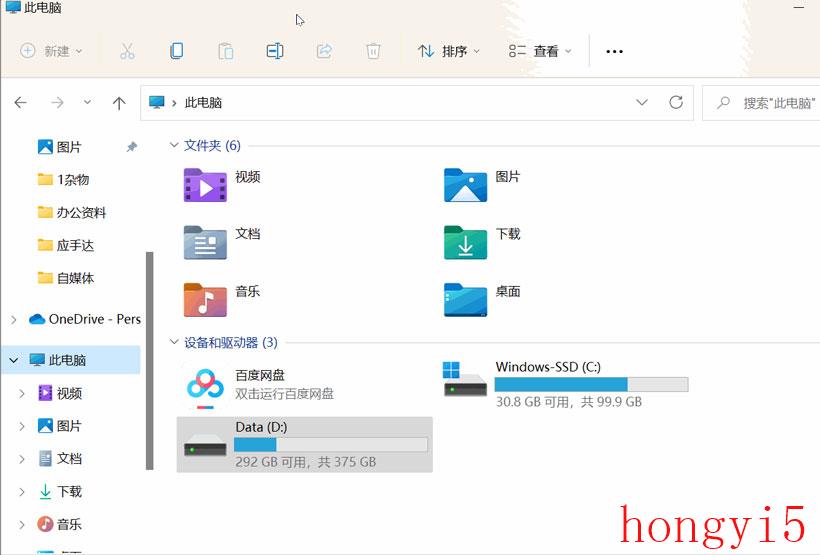
②当然,你也可以不搜索,在【我的电脑】界面,左侧列表中,可以找找控制面板,直接点击打开就好了(适用于Windows7);如果不是【我的电脑】,而是【计算机】的话,那么控制面板不在左侧,在顶部。
■ 开始菜单
Windows7的话,也可以在【开始菜单】-【设置】里找到控制面板。当然你也可以在开始菜单直接搜索,调出控制面板。
■ 运行打开
Windows+R打开运行面板,输入控制面板命令【control】,按回车键,调出控制面板。
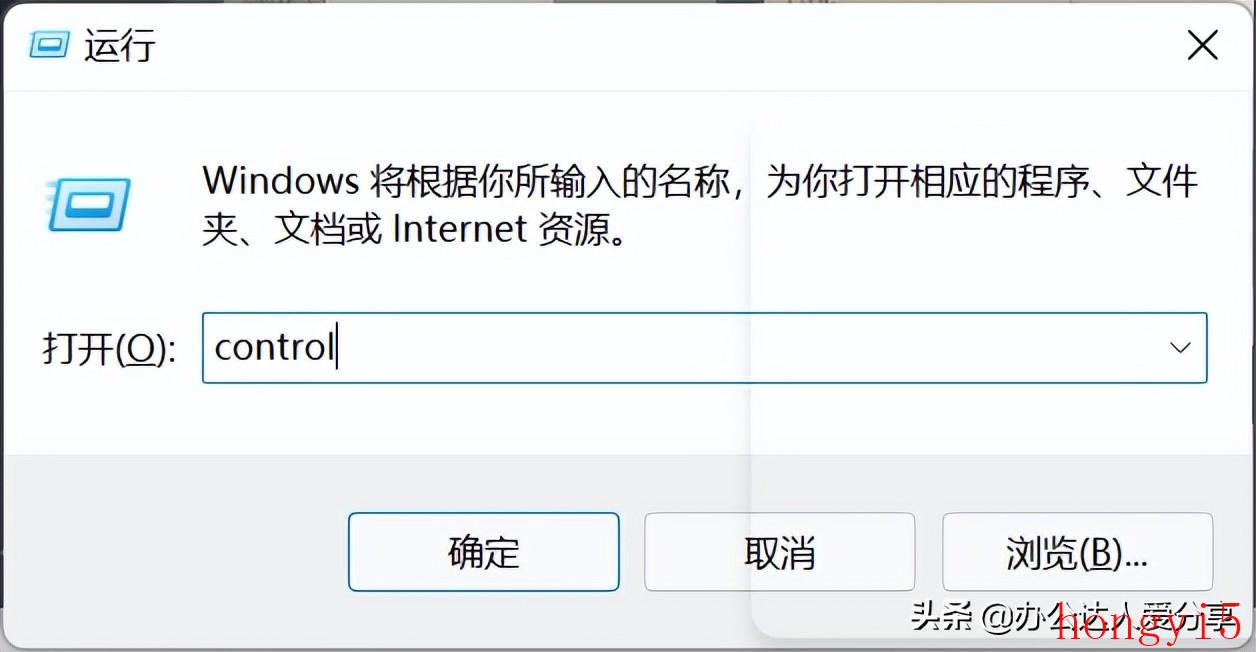
■ 图标设置
我的电脑呢,已经更新到Windows11了,所以桌面是没有【此电脑】、【控制面板】的,而且在开始菜单里也没有。这时候,除了以上的方法,还可以:
①点击右键,选择【个性化】-【主题】-【桌面图标设置】;
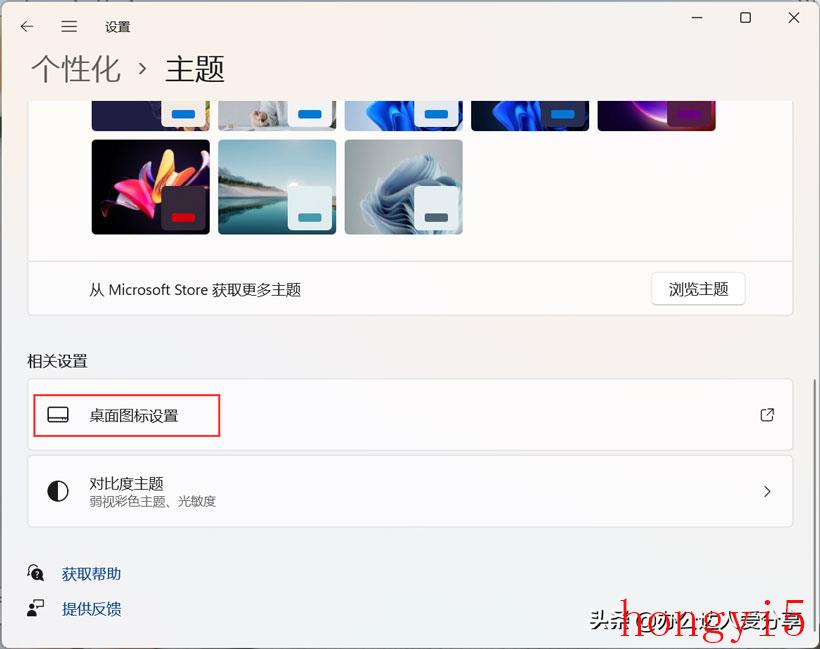
②然后勾选【控制面板】,点击底部【确定】按钮,之后你会发现,桌面上的控制面板图标出现了,双击打开就好了。
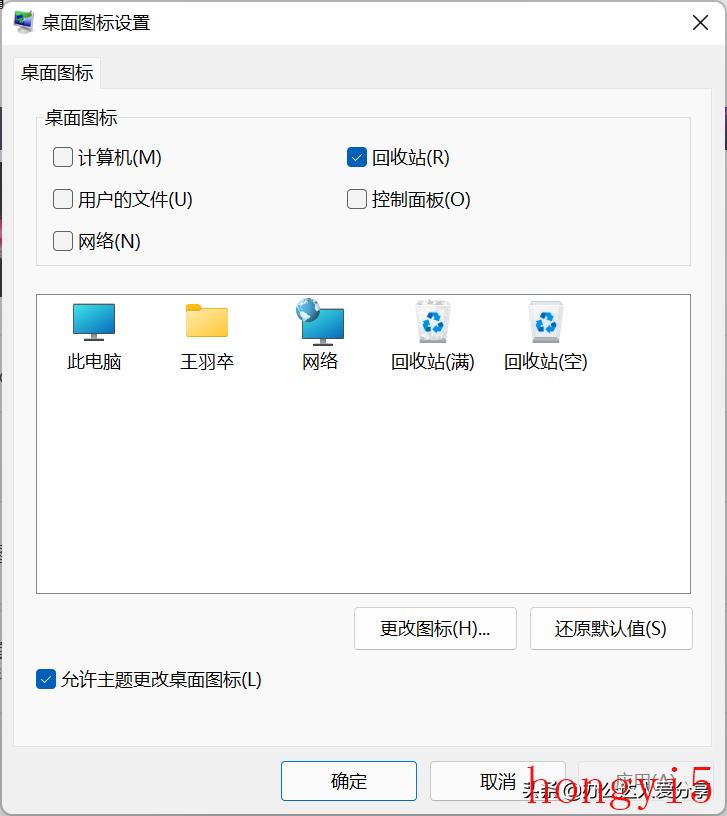
二、如何个性化?
下面呢?我们说说这个个性化,之前莫有在意,但是今天打开电脑看见屏保的【谷雨】壁纸真的好看,想保存,想保存,于是就打开个性化设置瞅一瞅吧。
桌面任意位置,点击右键,选择【个性化】,这时候你可以进行很多设置,比如:背景、颜色、主题、锁屏、触摸、开始、任务栏、字体等。
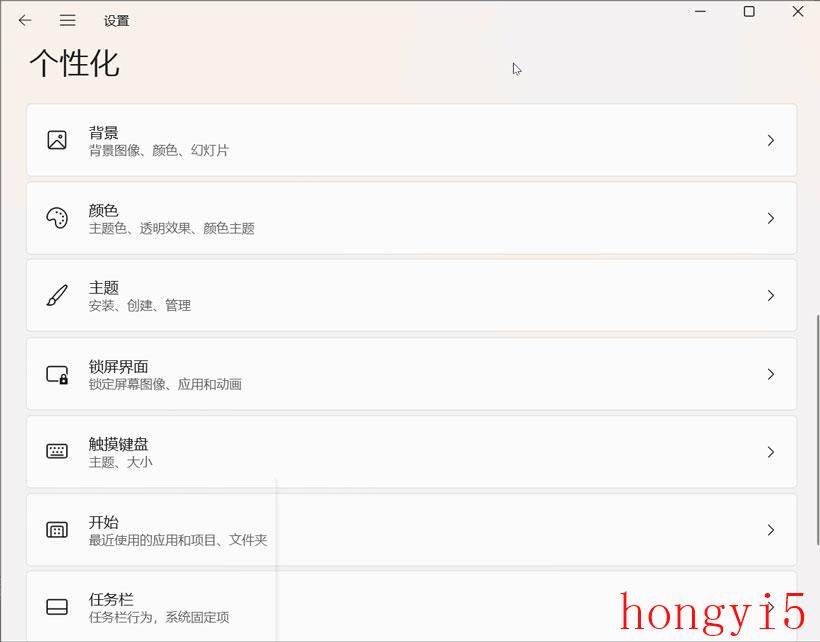
■ 更改桌面背景
选择【背景】,点击【浏览图片】,选择已经准备好做桌面的图片,然后添加成桌面背景就好了。
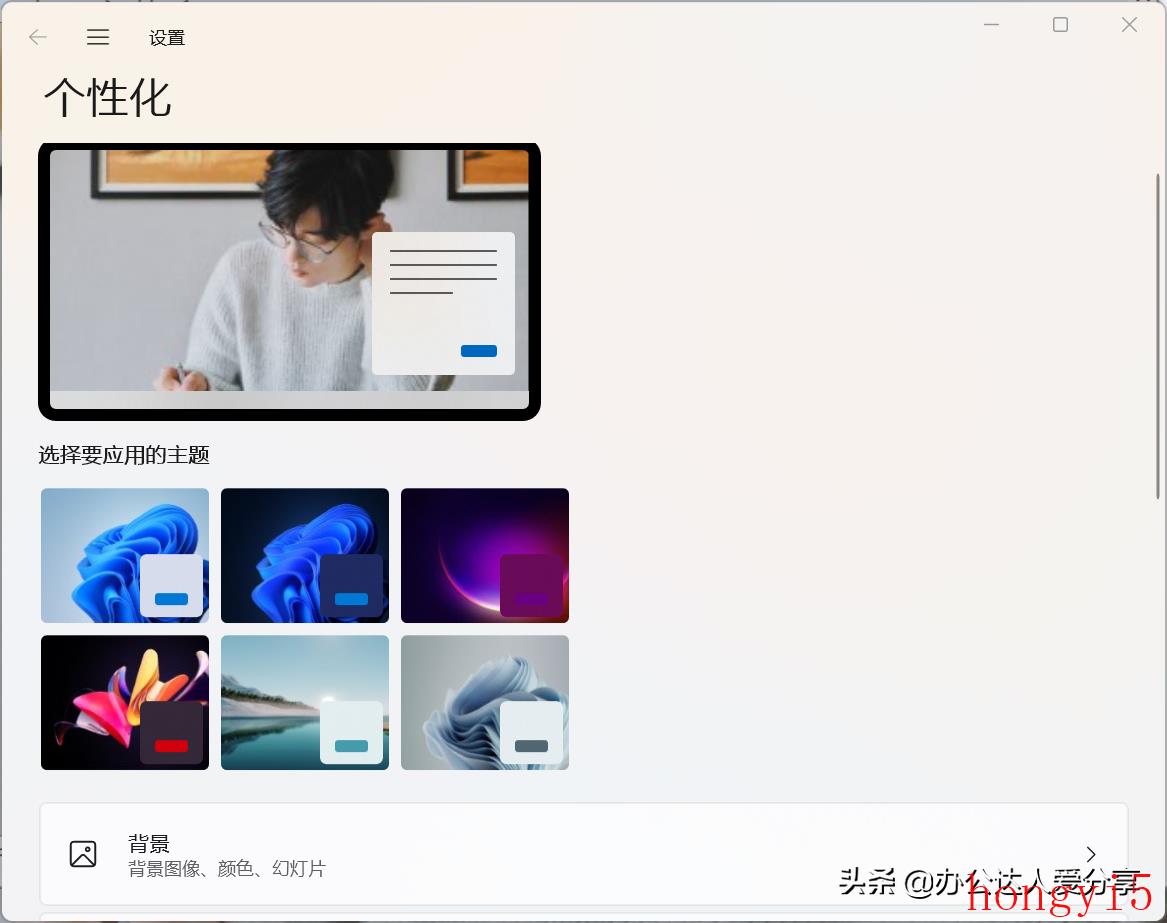
主要是下面【适合你的桌面图片】,根据情况调整,我一般选择【填充】,不管图片的比例如何,基本都可以适应当前桌面。
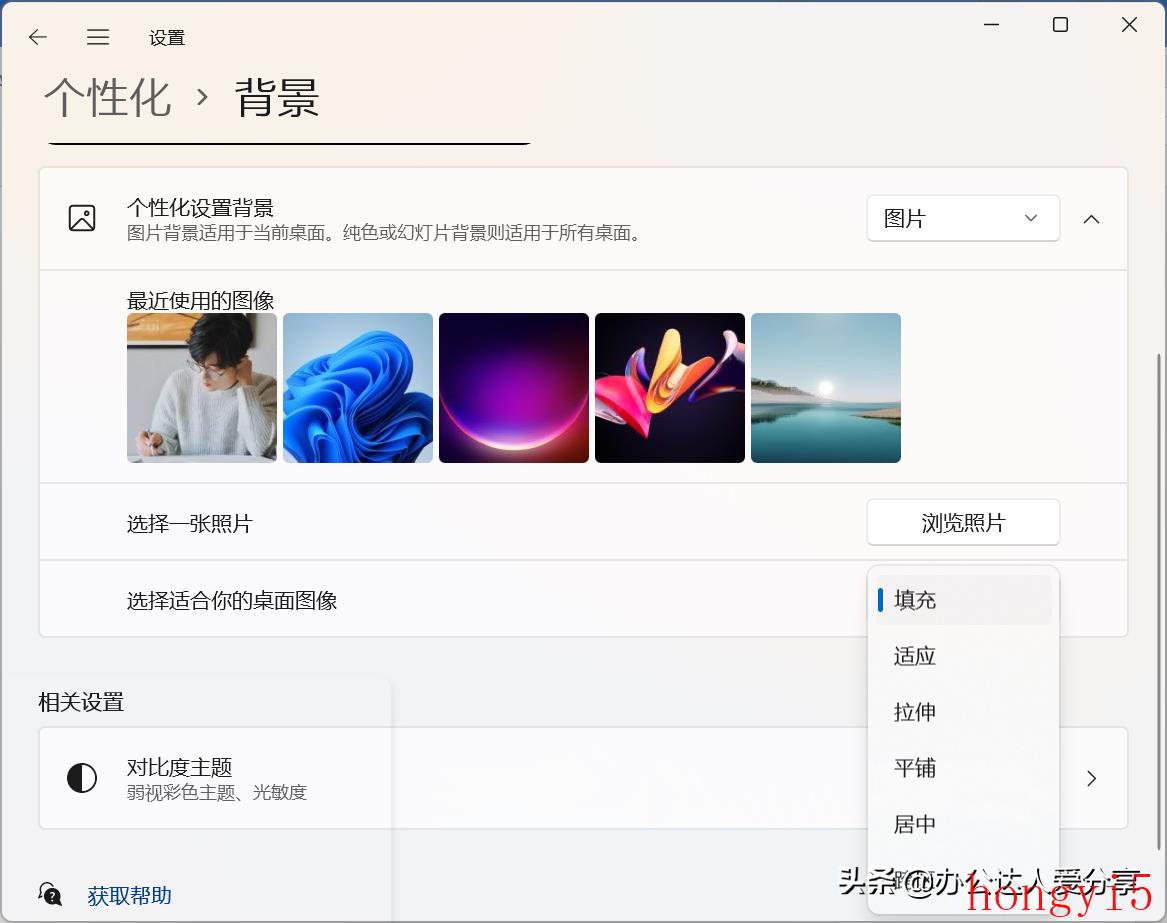
这个界面顶部有一个【个性化设置背景】,默认基本上都是【图片】,也可以选择【纯色】和【幻灯片放映】,纯色你知道的,统一颜色的背景,如果找不到适合的颜色,可以在底部选择【查看颜色】,自己调整喜欢的颜色进行设置。
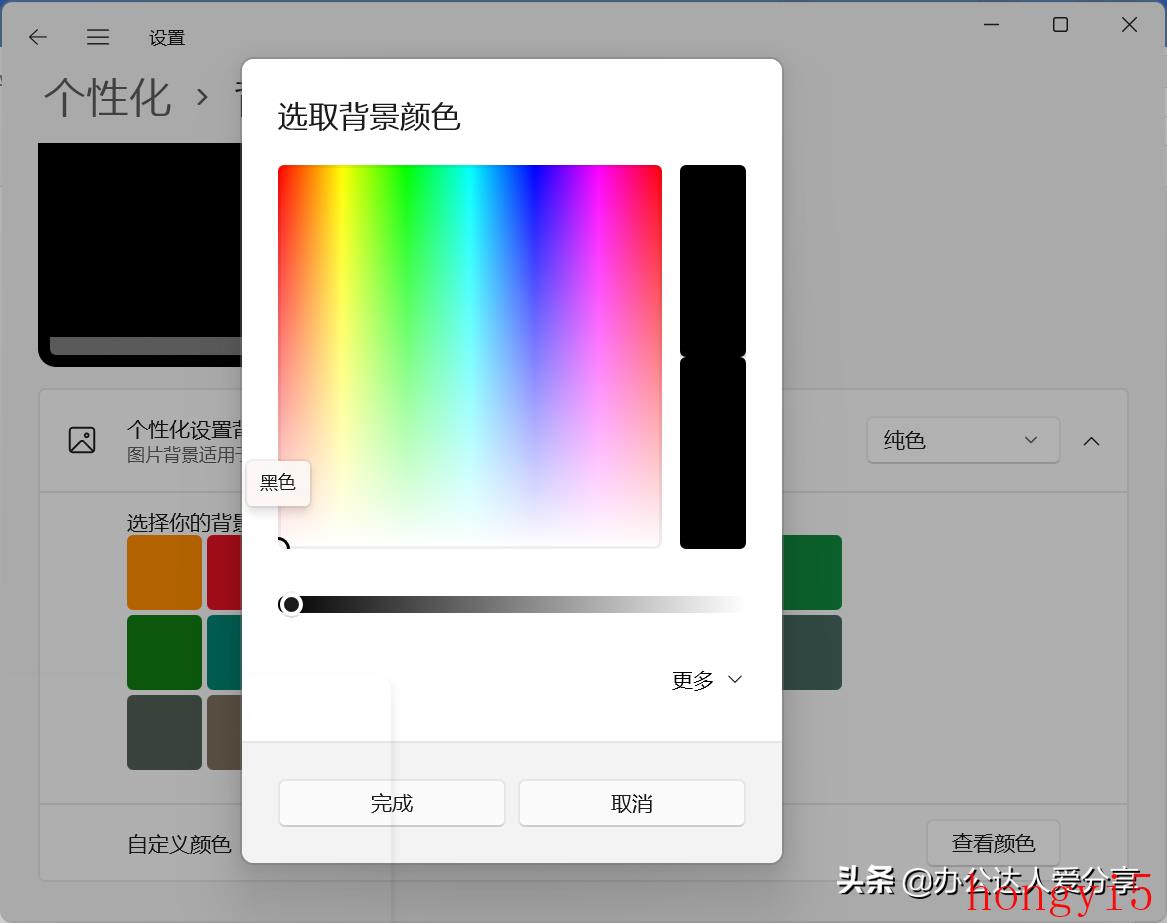
幻灯片也可以选择多张图片放在一个相册里,然后选择相册添加,并设置图片在桌面停留的时间。
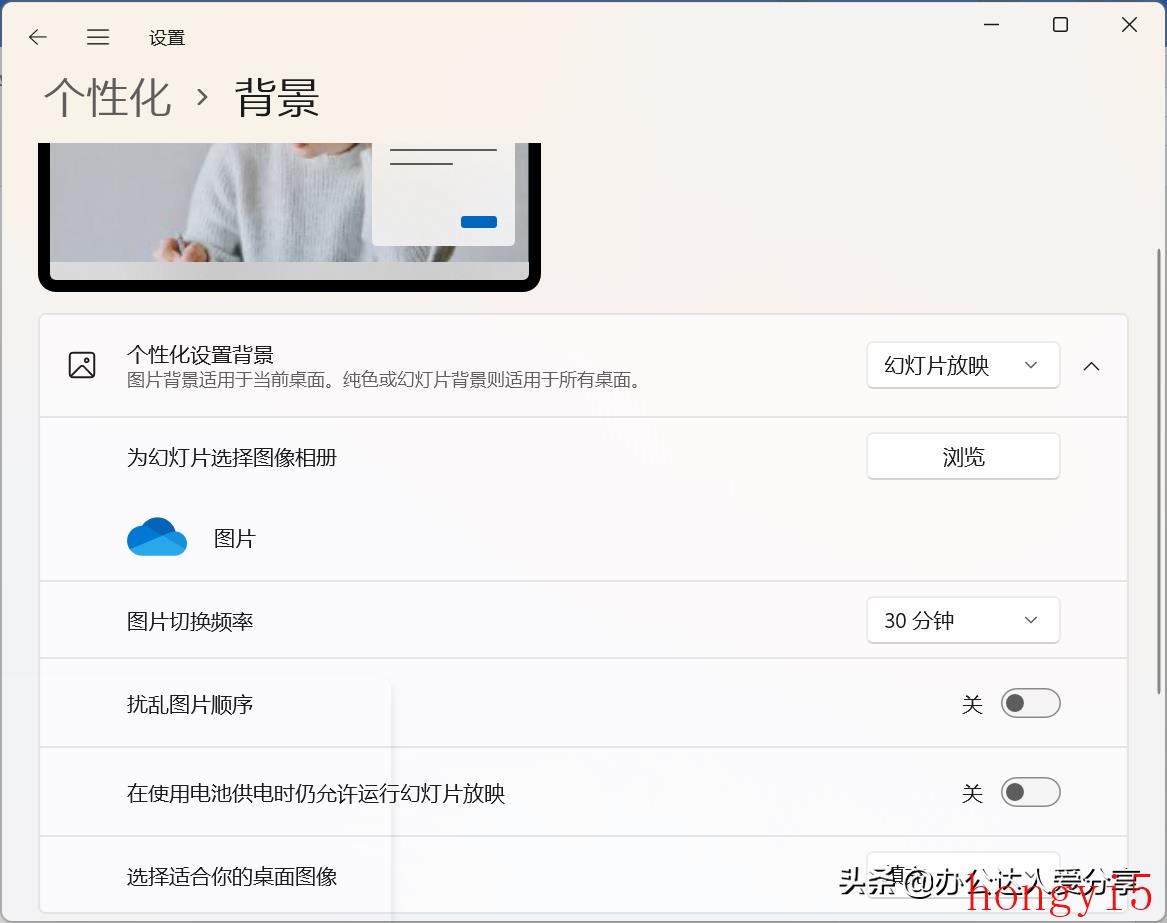
■ 颜色设置
个性化中有一个颜色设置,用户可以选择更改Windows和应用的颜色,一般情况下这里是【浅色】,如果你想要深色,也不是不可以。
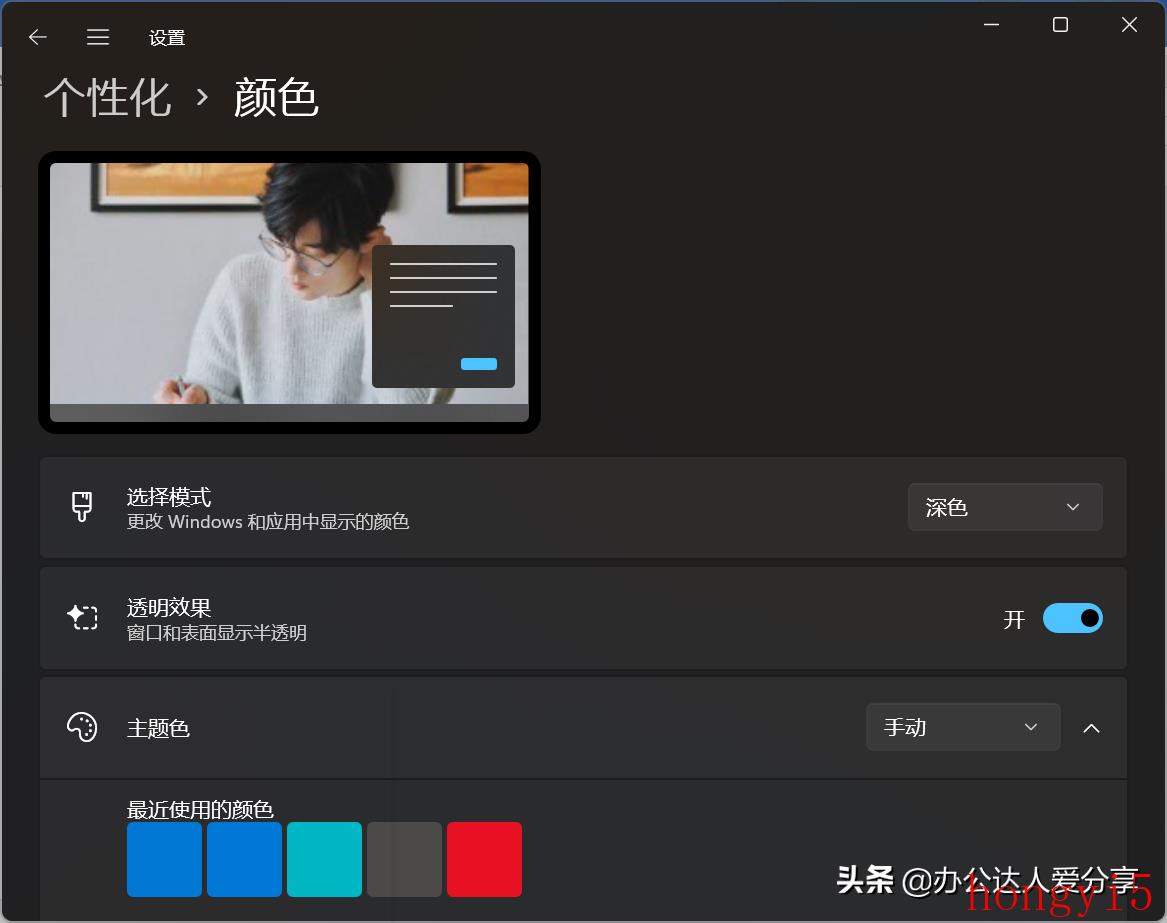
切换成深色,底部菜单栏底色就会变成【黑色】,不过也可以自定义颜色。
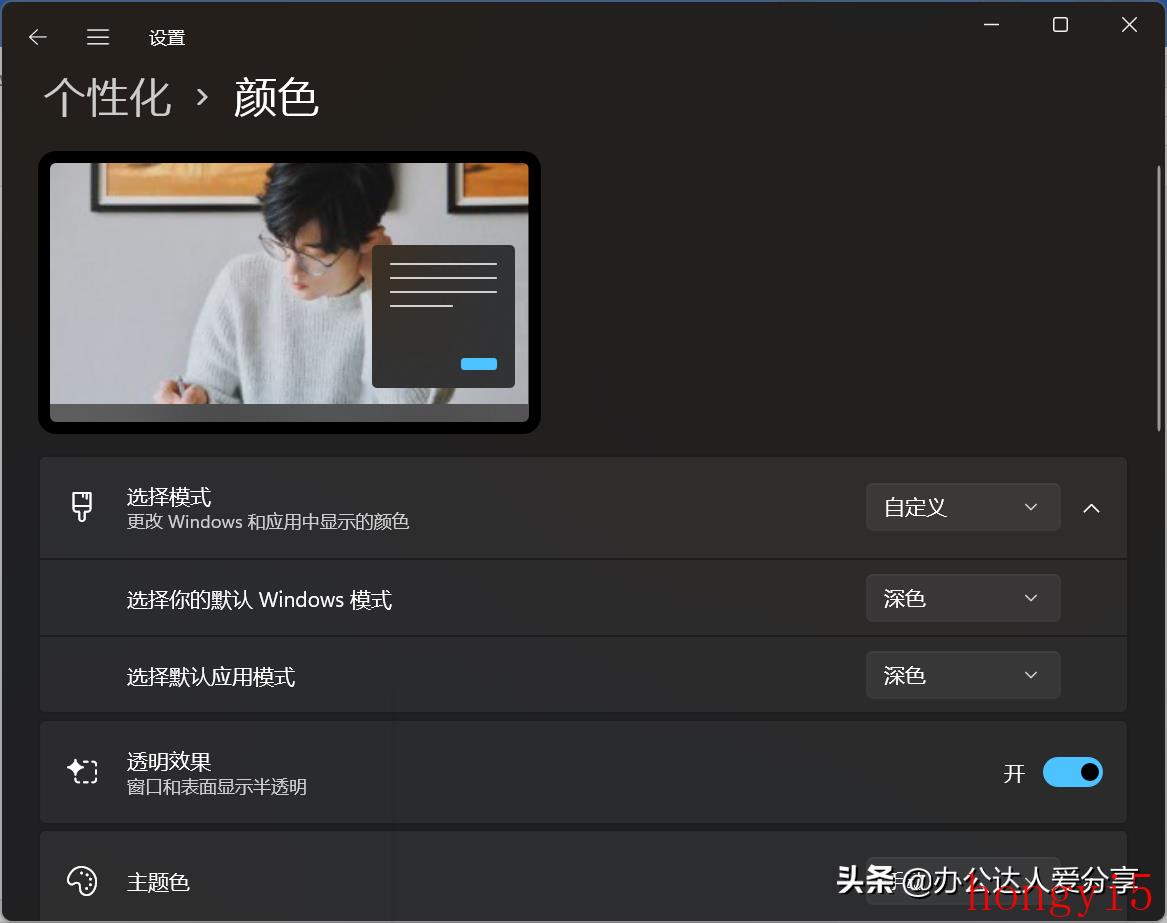
你还可以设置【主题色】,大家应该都知道,Windows的主题色一般都是蓝色,换一个新鲜的也不错。
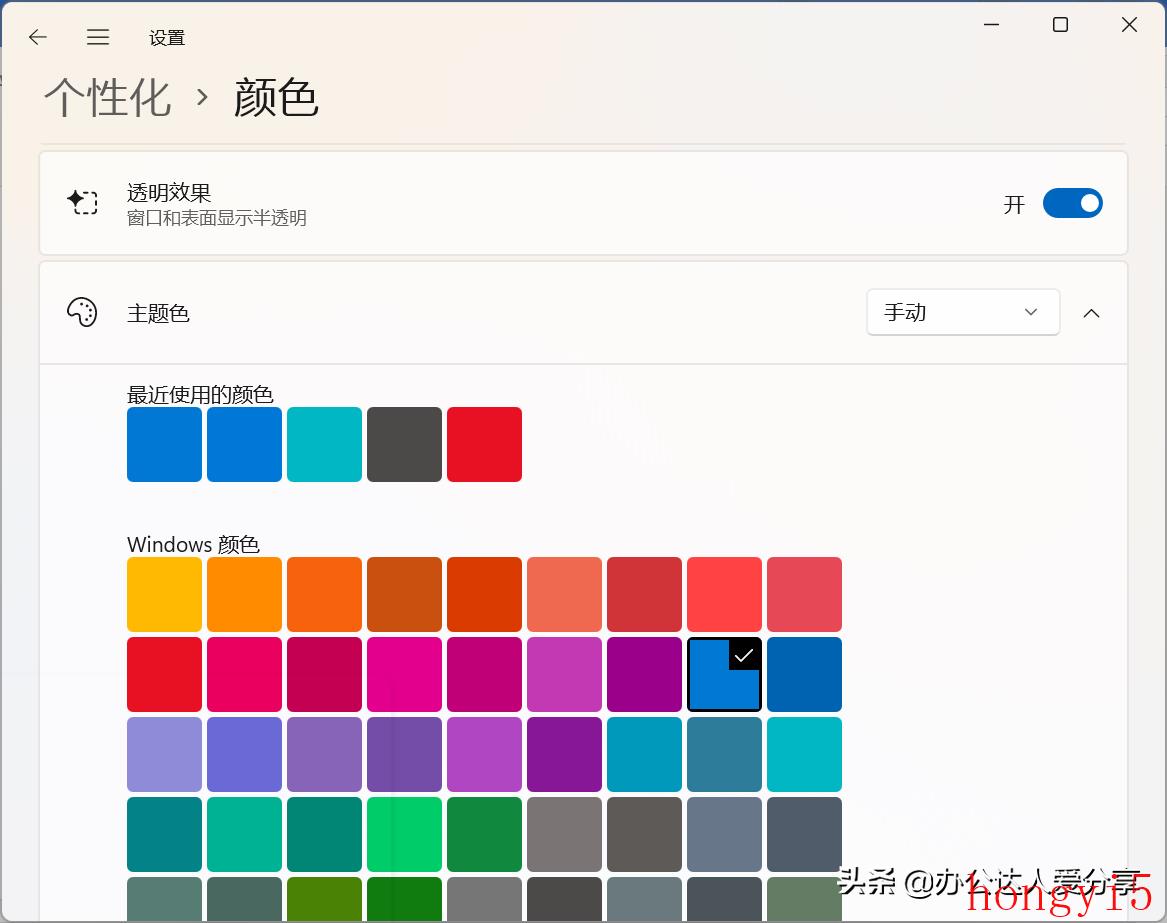
同时你可以打开【在标题栏和边框上显示强调色】,设置后,打开的文件夹边框就会有一个颜色小边边了。
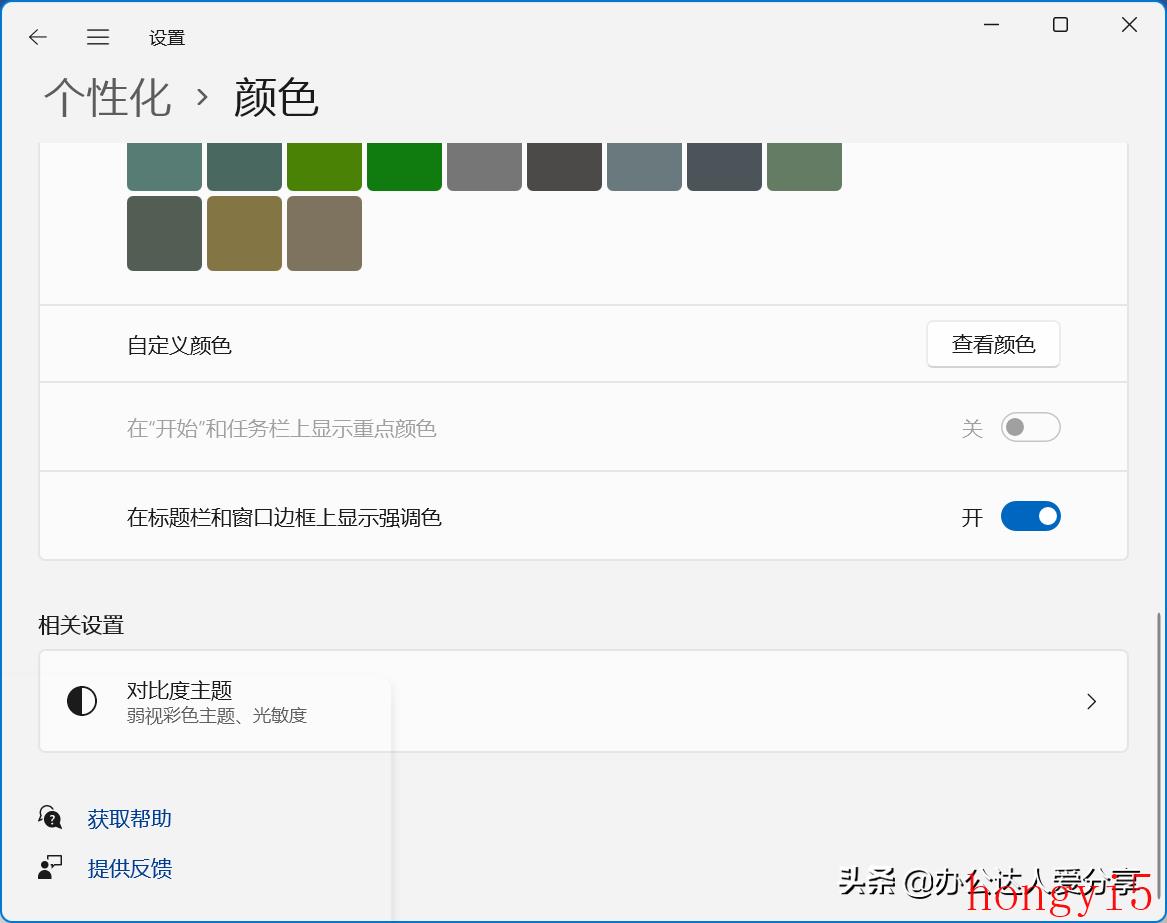
■ 更改图标
主题这里的设置,就有刚刚我们提到的控制面板的图标设置,我觉得比较有趣的是,你可以更改图标样式,就好像之前我们更改微信图标一样。
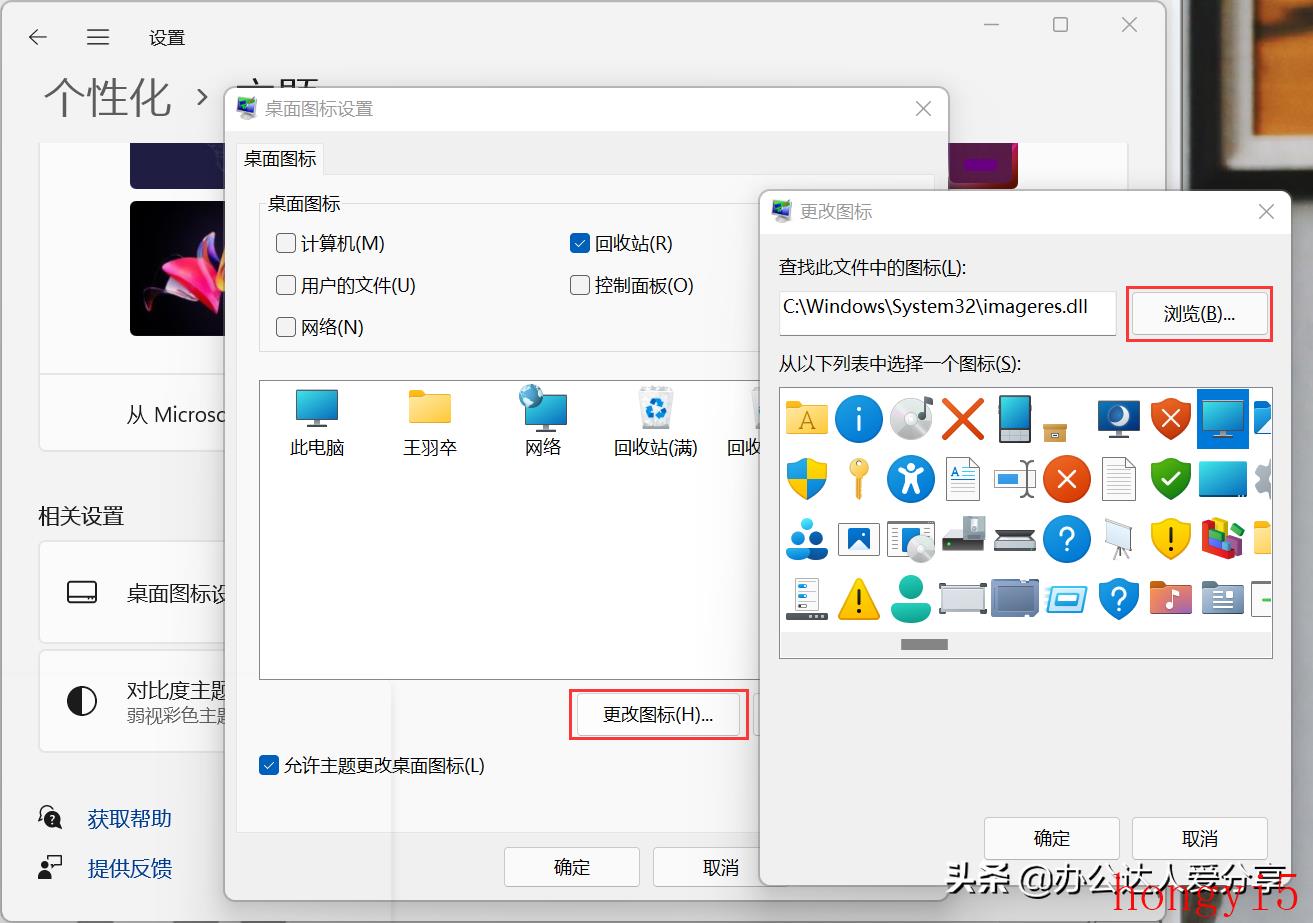
如果对图标不满意,你甚至可以点击【浏览】,自己选择一个图标,或是自己画一个,随你心情。
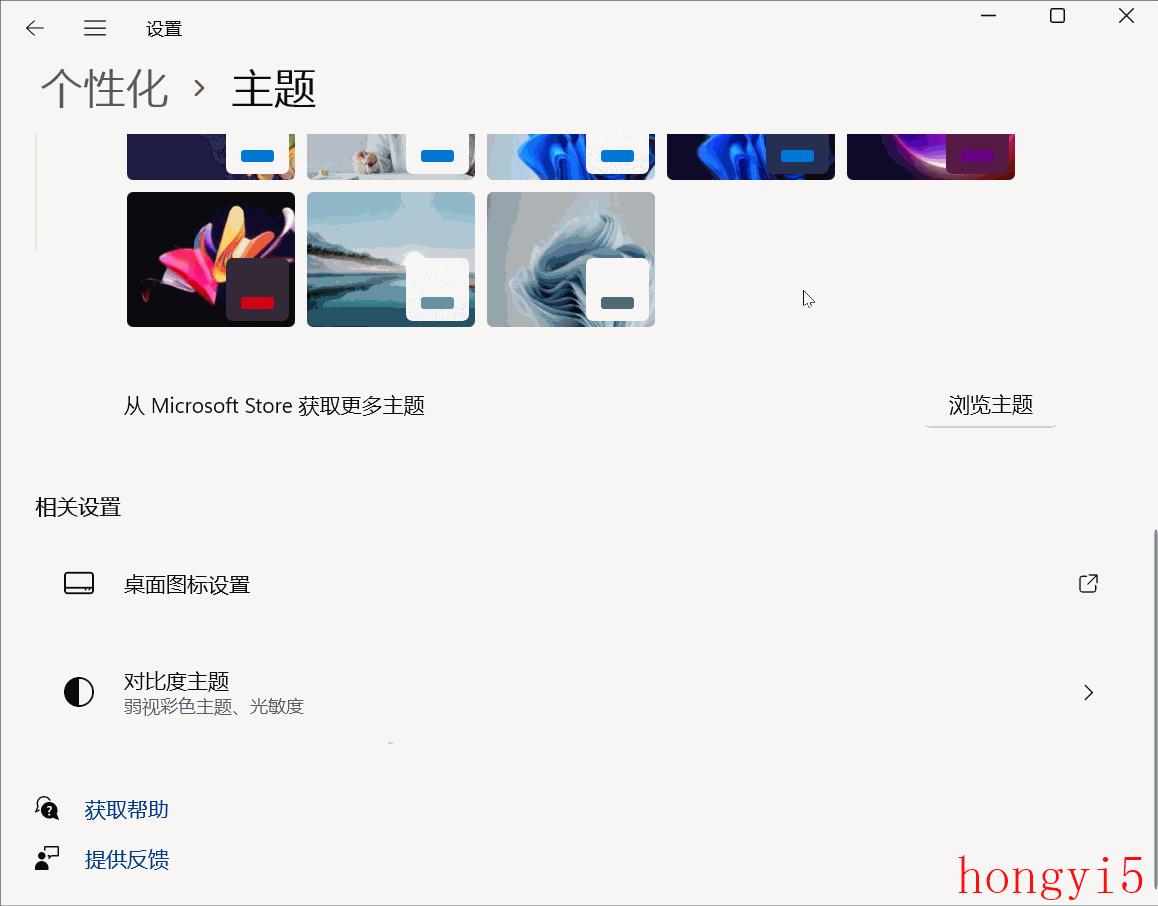
好了,以上,就是今天的内容啦,小小心得,换个界面,换种心情吧。
Tags:
相关文章
随便看看

如何让阳性快速转阴,理解阳性与阴性
### 如何让阳性快速转阴 理解阳性与阴性 阳性和阴性指的是病毒检测中的结果,...
胳膊被晒红了怎么快速恢复,被晒红了怎么
胳膊被晒红了怎么快速恢复 1. 保持局部清洁 当胳膊被晒红后,首先要保持局部...
裤子吸腿怎么解决,Iroducio
Ceraily! Here's a aricle srucured aroud he opic "How o Preve Pas from Ridig Up": --- Iroducio Dealig ...
非婚生子如何报销医保,如何报销医保
非婚生子如何报销医保 非婚生子指的是未婚生育的子女,他们的父母并未结婚...
云南芒市旅游攻略,芒市简介
当你准备探索云南的芒市时,不妨参考以下的旅游攻略,带你发现这个充满魅力...
如何利用订单编号查询快递物流信息
如何利用订单编号查询快递物流信息 在现代快递服务中,了解包裹的物流信息...
河南省文化和旅游厅,河南省文化和旅游厅
河南省文化和旅游厅:推动文化旅游融合发展 河南省文化和旅游厅一直致力于...
生理期怎么减肥最快最有效,怎么减肚子上
生理期怎么减肥最快最有效? 1. 生理期减肥的挑战 生理期是女性身体的一个自...





